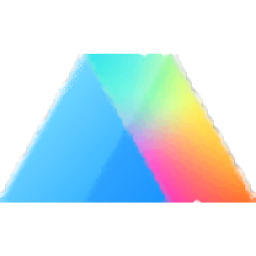
GraphPad Prism 8(医学绘图软件)
v8.0.0- 软件大小:29.4 MB
- 更新日期:2019-08-09 13:33
- 软件语言:简体中文
- 软件类别:健康医药
- 软件授权:免费版
- 软件官网:待审核
- 适用平台:WinXP, Win7, Win8, Win10, WinAll
- 软件厂商:

软件介绍 人气软件 下载地址
GraphPad Prism 8是一款功能强大的医学绘图软件,软件具备了您期望从其类型的应用程序中获得的所有工具。它运行详细,全面的分析,然后通过回溯每个执行的步骤,使您能够检查结果数据是否有错误。对于进行重要实验的任何研究人员而言,它是必备工具,可生成包含多个简单图形的完整项目,其提供了丰富的数据分析与图表工具,并具有只直观的操作界面,用户可以轻松的进行科学绘图、统计比较、线性回归、线性回归、临床统计等各类数据分析,有需要的用户赶紧到本站下载体验吧!
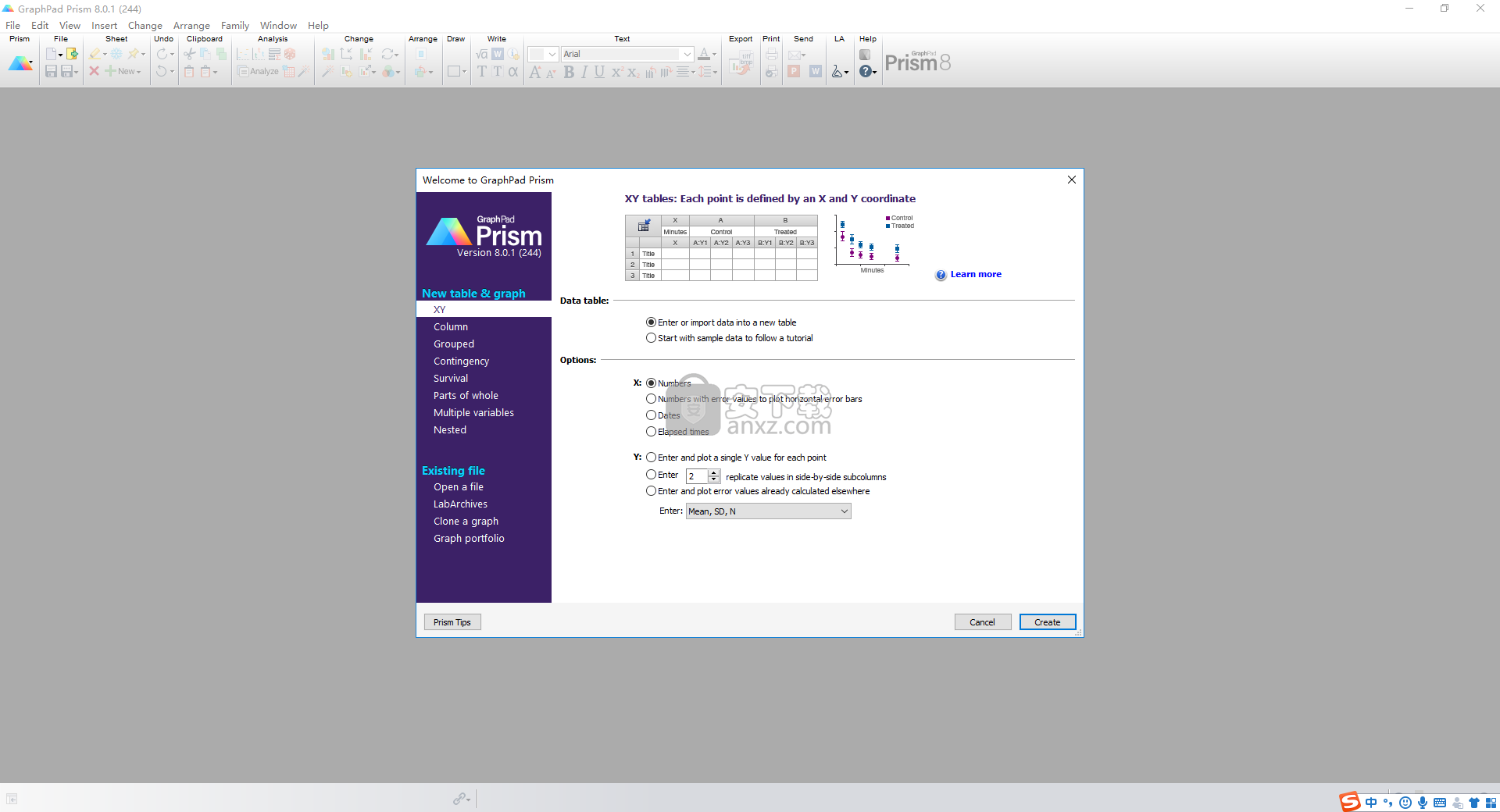
软件功能
GraphPad Prism为用户提供功能全面的生物统计学应用程序,旨在帮助生物学家和研究人员分析复杂的数据集并生成可理解的图形。
该应用程序提供了各种功能和工具,旨在指导您完成组织信息和执行详细统计分析的所有必要步骤。虽然它不是要取代专业的统计软件,但它可以处理大型数据集,并允许您执行各种测试和测量。
使GraphPad Prism值得您花时间的原因是它不仅仅适用于统计学家,尽管对执行计算的重要性有基本了解是有些必要的。
其类似电子表格的界面允许您以结构化的方式可视化数据,同时提供对所需工具的快速访问。人们不能争论它的数据组织能力,这是一个相当重要的方面,特别是当它带有科学信息时。
GraphPad Prism可帮助您执行非线性回归并显着简化曲线拟合,因为它可以通过单个操作适合多个数据集。
尽管方法简单,但该应用程序提供了高级分析选项。它能够自动插入未知值,执行统计测试(F,T和ANOVA)以比较拟合或测试残差的正常性等等。其最重要的优点之一是它使用完全可理解的语言,避免统计词汇。
软件特色
热图
半透明颜色可以看到重叠点
输入日期或已用时间作为X值
三路分组图
使用错误栏进行改进
图形的其他改进
非线性回归:
非线性回归的更准确(非对称)置信区间
测试同方差性
旗帜不合适
用户定义方程的更多选择
改进的内置equatons
统计分析:
三向方差分析
分析一堆P值
控制错误发现率(FDR)
转化浓度的新分析
选择报告P值的方式
改进了2x2列联表的分析
统计分析的其他改进
列统计:
计算min,max,quartiles,mean,SD,SEM,CI,CV,
具有置信区间的均值或几何平均值。
频率分布(bin到直方图),包括累积直方图。
通过三种方法进行常态测试。
一个样本t检验或Wilcoxon检验,将柱平均值(或中位数)与理论值进行比较。
偏斜和Kurtosis。
使用Grubbs或ROUT方法识别异常值
安装方法
1、下载并解压软件,得到安装程序与补丁,先双击安装程序Prism 8开始进行安装。
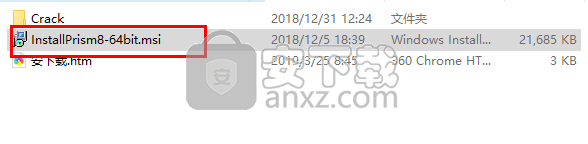
2、选择安装位置,用户可以选择默认的C:\Program Files\GraphPad\Prism 8\,点击【install】按钮开始安装。
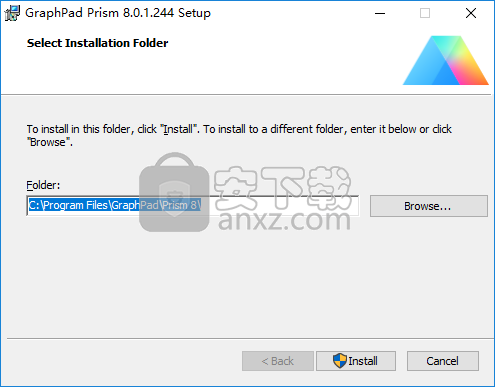
3、正在安装Prism 8,用户等待安装完成。
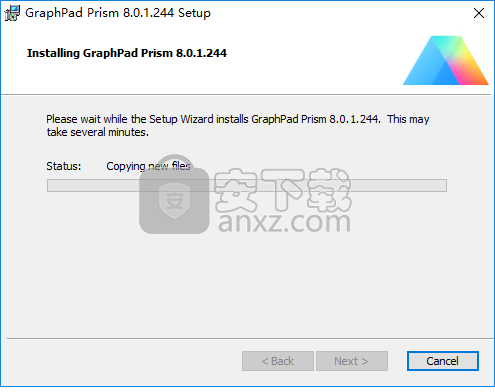
4、弹出如下的Prism 8安装完成的提示,点击【finish】结束。
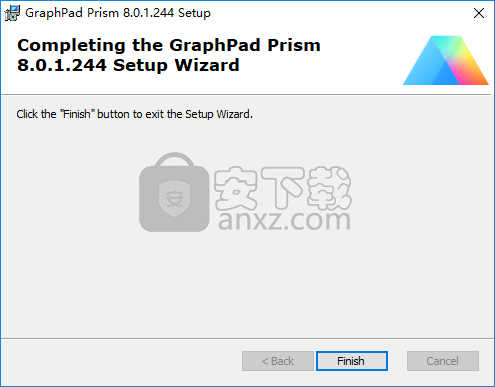
5、将补丁文件“prism.exe”复制到软件的安装目录,,默认的安装文件夹为C:\Program Files\GraphPad\Prism 8\。
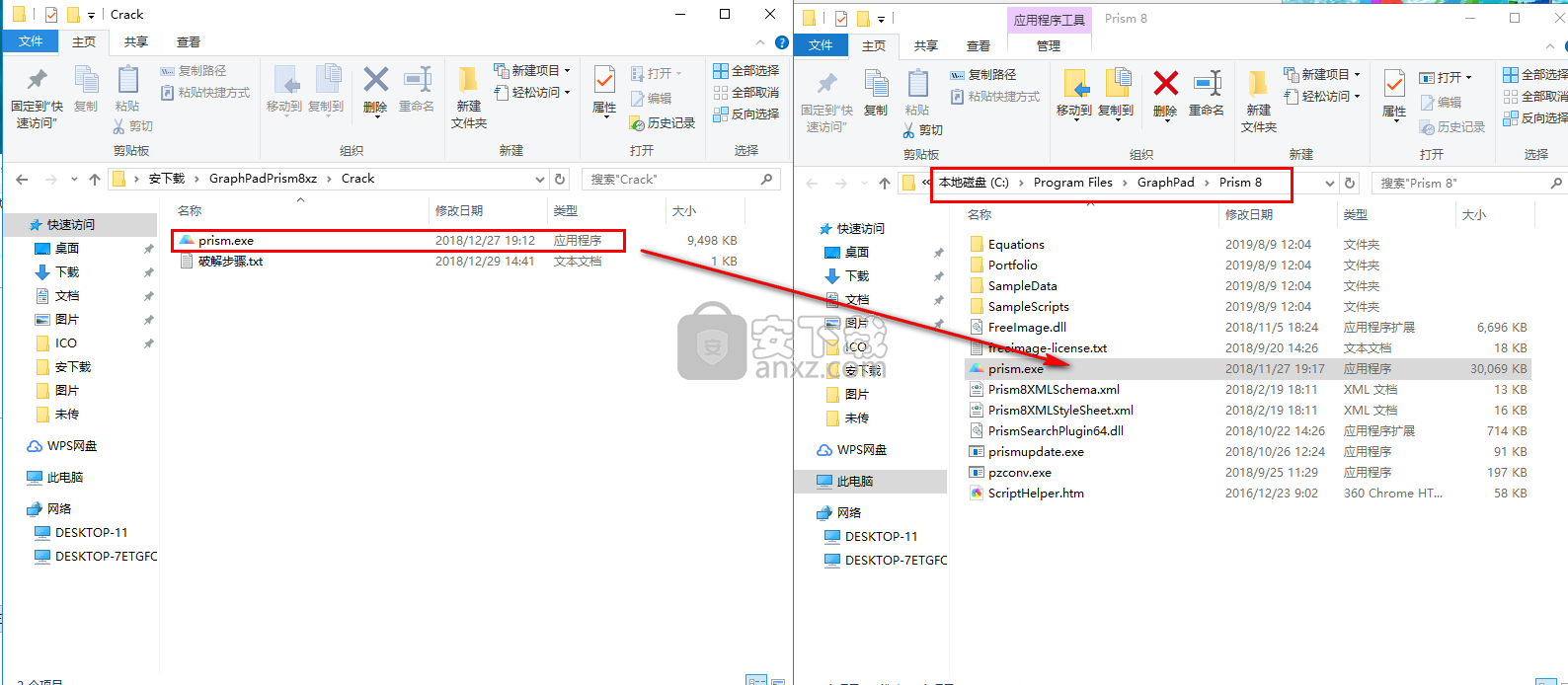
6、弹出如下的包含同名文件的提示,点击【替换目标中的文件】。
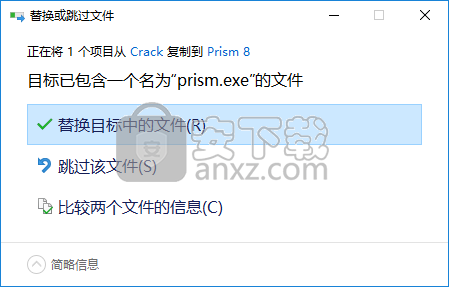
7、运行Prism 8即为本。
注意:若用户点击"Help -> About" 可能会崩溃,无需担心,不影响软件功能和效果。
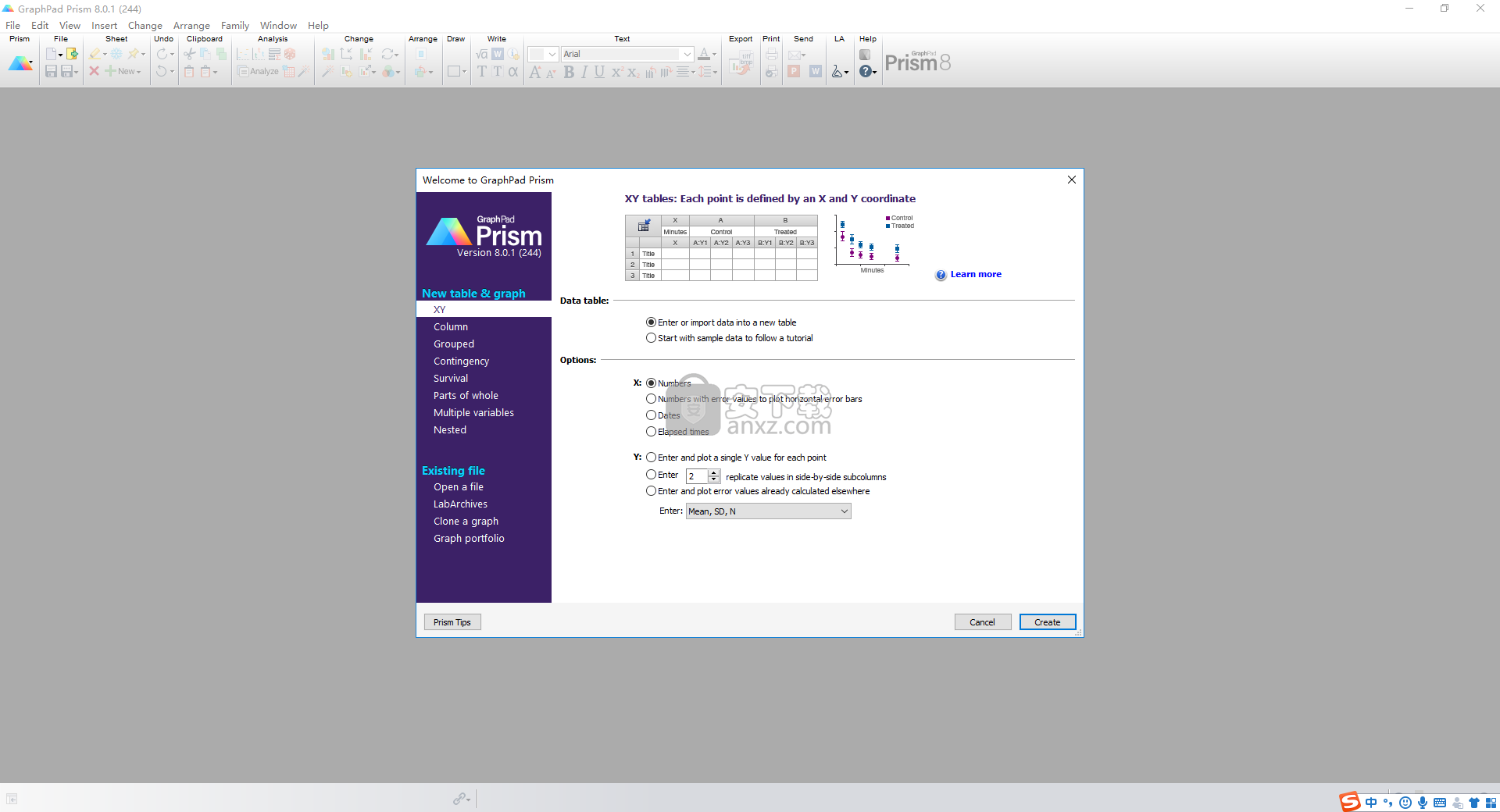
使用说明
使用Wand像另一个表一样分析和绘制图形
如果您已经将数据输入到空数据表中,则克隆为时已晚,复制系列为时已晚,而且打开模板为时已晚 - 至少没有复制和粘贴数据。
Prism提供了一个很好的工具来解决这个问题:魔杖(分析数据的向导)。使用它来分析(和绘制)新表,就像您已经分析(并绘制)现有表一样。
跟着这些步骤:
1.从要分析的数据表(包含数据)开始(和图表)。或者在库中选择多个数据表。
2.单击工具栏上的魔棒按钮以显示“分析数据”对话框。
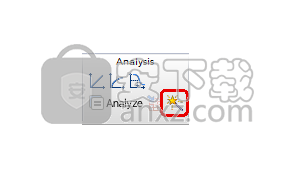
3.选择要用作示例的现有数据表(在当前项目中)。
4.在对话框的底部,可以选择输入要在新工作表名称前面显示的前缀。
而已。新表(您从哪里开始)将以与示例表相同的方式绘制和分析。
笔记:
•名称Wand 是Prism 6的新名称。此功能以前称为应用方法。
•您还可以选择使用Wand来应用存储的方法文件。要保存方法文件,请转到已分析和绘制的数据表,删除“文件”菜单,然后选择“保存特殊...保存方法”。它在哪里保存?要应用保存的方法文件,请单击“分析”按钮,然后选择“分析数据”对话框左上角的“使用保存的方法”。
•Magic和Wand功能使用相同的图标。Magic(Make Graphs Consistent)改变所选图形的外观,使它们看起来像一个示例图形。当您从图表或图库中选择的一组图表开始时,您只能使用Magic。Wand以您已经分析过的方式分析和绘制新表,并绘制另一个表格。当您从包含数据的数据表或一组选定的表开始时,您只能使用Wand。
重命名,排序和删除工作表 一个下一个
更改部分中的工作表顺序
只需在导航器或图库中拖放,或者下拉“编辑”菜单并选择“重新排序”
重命名工作表
Prism最初为每个数据表分配一个通用名称,例如“表1”。如果为表格提供更具描述性的名称,则更容易管理大型项目。
单击导航器中工作表的名称,然后按F2(或等待一秒钟,然后再次单击)以重命名工作表。或者右键单击工作表名称,然后选择“重命名工作表”。
您也可以使用底部工具栏重命名。单击Prism窗口底部栏中的工作表名称并进行编辑。不要尝试从底部工具栏的下拉列表中删除当前工作表名称。如果删除名称,Prism会将其替换为默认名称。而是,双击底部工具栏中的工作表名称将其选中,然后开始键入以替换它。
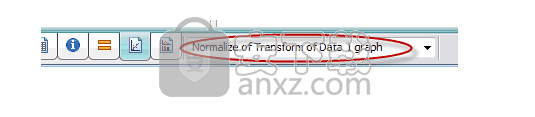
删除工作表
在导航器中选择一个工作表,然后单击工作
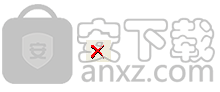
表工具栏上的删除工作表按钮。您可以在当前部分中选择一个或多个工作表进行删除。
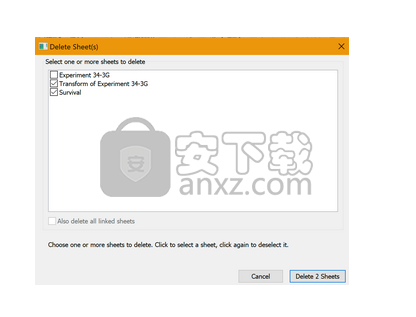
要删除多张纸,请转到图库并选择多张纸。然后单击“删除工作表”按钮或按Delete键。
由于纸张是链接的,请记住删除一张纸可能会影响其他纸张。删除数据表或结果表时,还会从所有图表中删除这些数据和结果。图表本身仍然存在; 他们只有较少(或没有)数据。基于已删除数据的任何结果表都会变为孤立(您仍然可以查看和绘制孤立的结果但不能更改计算参数)。删除图表工作表时,还要从所有页面布局中删除该图表,但不会删除页面布局工作表本身。
一次使用多张纸
查看图库中的所有工作表
单击导航器中的部分标题(数据表,信息表,结果,图形或布局)以查看该部分中所有工作表的缩略图。我们称之为画廊。
使用底部工具栏上的“缩放”按钮可使“缩略图”缩略图变大或变小。

该图库对导航和组织非常有用。双击任何工作表进入它。在“库”中拖放缩略图以重新排列部分中的工作表。
选择多张纸
选中每个工作表下方的此选项框以选中它。或者,在单击多张纸的同时按住Control键。
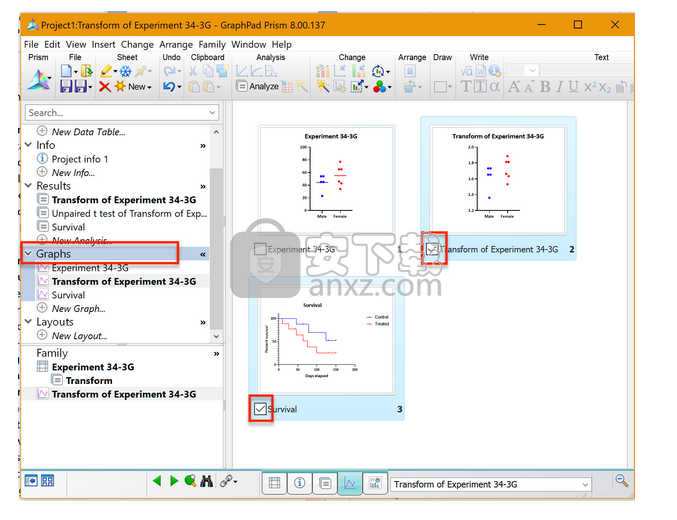
一次使用多张纸
许多命令可用于同时处理所有选定的工作表。右键单击库以查看所有可用命令的列表。
•单独打印每个选定的纸张,或打印组合的图库页面。
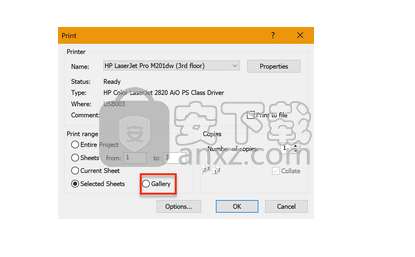
•导出。
•发送到Microsoft Word或PowerPoint。
•魔术。使图表保持一致。
•应用配色方案
•更改背景颜色或绘制区域颜色
•重命名。为现有名称添加前缀或后缀,或者为所有选定的表格指定相同的名称(后跟1,2,3 ......)。
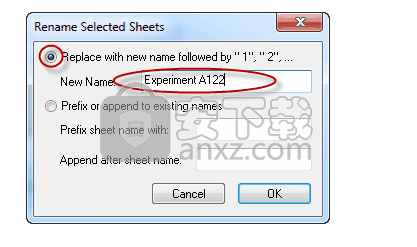
分组相关表格
Prism无法创建子文件夹或在一个部分内对图纸进行分组(除了对它们进行颜色编码)。但我们的一位客户提出了一个聪明的解决方法。他创建了额外的数据表或图形(可以忽略),并将工作表标题重命名为“-------”。这具有将长的纸张列表分成多个部分的效果。
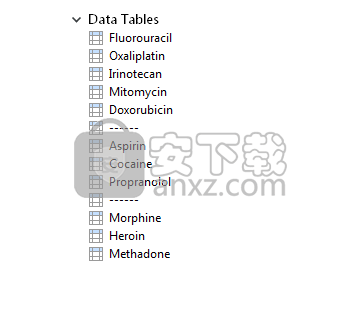
首选项设置
使用“首选项”对话框为各种设置设置Prism的默认值。
请注意,某些首选项设置在Prism的其他位置进行。例如,导入(粘贴特殊)对话框,导出图形和非线性回归的诊断选项卡都具有复选框,以使当前设置默认为将来。
另请注意,在Mac上,“系统偏好设置”对话框的“常规”选项卡中有两个设置对Prism的工作方式有很大影响。
要打开“首选项”对话框,请删除“编辑”菜单(Windows)或“棱镜”菜单(Mac),然后选择“首选项”。
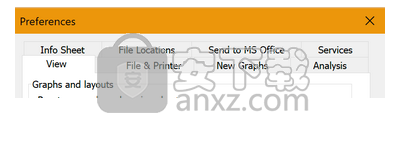
大多数设置都是自解释的。本页的其余部分讨论的设置并非完全不言自明。
查看标签
•重置缩放。如果缩放以使图形或布局更大或更小,然后查看不同的图形或布局,会发生什么?保持相同的缩放,或重置为默认缩放?
•抗锯齿。Prism使用抗锯齿来改善屏幕上图形的外观。当曲线或线条在白色背景上以黑色绘制时,抗锯齿填充角落中的灰色像素以减少锯齿状外观。Prism Mac让你别无选择。Prism Windows提供了一个转换抗锯齿的选项,它改善了一些旧计算机的外观。请注意,抗锯齿仅影响以EMF +格式导出或复制的图形和布局的外观,但不影响打印图形的外观或以WMF,EMF(旧),PDF,EPS,PNG或JPG格式导出的图形和外观。
•默认字体。
•英寸还是厘米?
•键入前几个字符后自动完成标题?
•在图表上显示警报,其中包含错误条,缺少刻度等等?Untl Prism 7,这些警报往往很长,有点烦人。然后Prism 8缩短了,但如果你愿意,你可以完全关闭它们。
文件和打印机选项卡:自动备份
每当您移动到不同的工作表时选择备份,每隔K分钟选择一次计时器(您指定K)。对于Windows,您还可以在关闭文件时选择Prism备份文件并选择不保存(它将显示在“欢迎”对话框中)。
阅读有关自动备份的更多信息。
文件和打印机选项卡:文件格式
•默认以PZF或PGFX格式保存。
•如果使用PZF格式,是否要使用紧凑型?所有这些格式都会遗漏分析结果(而是在打开文件时重新计算它们)。它使文件更小,但PZFX文件更小。PZFX文件从不包含分析结果,在打开文件时始终需要重新计算分析结果。
文件和打印机选项卡:打印选项
•打印表格时,选择是否打印网格线和列标题。
•对于所有打印,决定是否需要包含文件名,日期和时间的标题。
文件和打印机选项卡:复制到剪贴板选项
•如何将图形和布局复制到剪贴板(Windows)。Prism为您提供三种格式选择:WMF,EMF(旧)和EMF +。从理论上讲,EMF +是最好的,因为它是最新的。但这一切都取决于你粘贴的应用程序。您可能需要进行实验。
•如何粘贴其他项目(Mac)中的图形。选择粘贴的图像是否需要与Windows兼容(这会增加文件大小,而在慢速计算机上可能会显着延迟粘贴)。
•复制图形或布局时,是否包含背景颜色。如果您选择不包含背景颜色,则背景将清晰(透明)。看起来如何取决于你粘贴的东西。将图形或布局复制到剪贴板时,此选项适用。如果您使用Send to Powerpoint,Prism总是使图形或布局透明,以便PowerPoint背景显示。
•复制数字时,如何处理缺失值。它们可以留空,粘贴为数字后跟星号,或粘贴为常规数字。
•使用逗号或句点作为小数分隔符。
•复制Prism知道的小数位数比屏幕上显示的小数位数时,粘贴所有数字或仅显示屏幕上显示的数字。
新图表选项卡
设置轴,误差线,符号和线,颜色方案以及图形和数据表字体的默认值。这些默认值适用于新创建的图形,但不会更改现有图形。
分析选项卡
大多数分析选项都设置在各种分析选项卡上,这些选项卡有一个复选框,可以将这些设置作为未来分析的默认设置 并非所有分析,并非分析对话框中的所有选项卡都提供此选择。
首选项中只有一个选项。许多分析选项卡为您提供了如何格式化P值的选择。这些选项提供了在小数点后显示N位数的选项,您可以在其中设置N.首选项选项卡允许您选择默认N并选择何时/是否使用科学计数法。
信息表选项卡
选择是为每个新数据表创建一个Info表(用于输入元数据和注释),以及默认包含哪些项。
文件位置
设置保存Prism文件的默认位置,导入/导出数据,导入/导出图形和布局,脚本和模板。请注意,模板将保存到您指定的文件夹中的文件夹中,并从中读取,但不会保存在该文件夹本身中。
发送到Office(仅限Windows)
Prism具有将图形或布局发送到Word或PowerPoint的按钮,您可以设置几个选项来完成此操作。
常见问题
什么是模板?
选择模板,添加新数据,将自动创建所有分析和图形。模板是较旧的功能,我们建议您克隆图形,或使用Wand。
Prism模板是常规的Prism文件,有三个不同之处:
•模板的扩展名为.pzt。当Prism打开这样一个文件时,它会“忘记”文件名并打开没有名字的文件。然后它会在您保存时提示输入文件名。这可以防止意外覆盖模板。
•保存模板时,可以输入在打开模板时显示的一些简要说明。在为其他人创建模板时,这非常有用。
•欢迎(File..New)对话框的“打开文件”选项卡上将显示模板列表。
创建模板
请按照以下步骤创建模板:
1.创建一个Prism项目,其中只包含打开模板时要查看的工作表。
2.(可选)删除将随每个实验更改的数据部分(例如,删除Y值但保留X值和列标题)。通过选择然后使用Delete键,不要删除整列,只删除这些列中的值。
3.转到模板打开时要查看的数据表,删除“文件”菜单,选择“保存特殊”,最后选择“保存模板”。如果从工具栏中删除“保存”菜单,也可以找到此命令。除非您正在查看数据表(不是结果或图表),否则此命令将为灰色(不可用)。
4.在“保存模板”对话框中,选择(或创建)类别(文件夹),输入新模板的名称,并可选择输入说明和/或使用模板的说明。如果其他人使用它,您可以为其编写帮助文件并将文件安装到其他计算机上。
使用模板
您将在Welcome(File..New)对话框的Open a File选项卡底部看到一个模板列表。打开模板时,您输入的任何说明说明都将显示在弹出对话框中。
非正式模板
上面的说明假定您从Prism保存模板,并通过Welcome(File..New)对话框上的链接打开它。但您可以将任何文件夹中的任何Prism文件重命名为.pzt扩展名,并通过双击它从Windows资源管理器或Mac Finder中打开它。不同之处在于,当Prism打开.pzt文件时,它会立即忘记文件名,因此在您第一次保存时会提示您输入文件名。这样你就不会意外地覆盖模板。
人气软件
-

《本草纲目》 图解版 18.00 MB
/简体中文 -

Cookbook+Calendar(饮食计划软件) 16.7 MB
/简体中文 -

药学通 65.9 MB
/简体中文 -

女性安全期計算工具 不懷孕加強版 0.2 MB
/简体中文 -

人体穴位图合集 彩图高清版 55.00 MB
/简体中文 -

《力量与肌肉训练图谱》PDF扫描版 47.00 MB
/简体中文 -
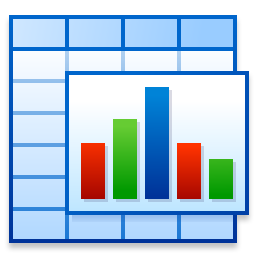
medcalc 19(医学统计软件) 58.1 MB
/简体中文 -

《男性增强术》 0 MB
/简体中文 -

《催眠入门手册》 0 MB
/简体中文 -

医学三基考试宝典(医师) 3.0 5.00 MB
/简体中文


 medcalc注册机 附使用教程
medcalc注册机 附使用教程 





